win10自检修复详细步骤及教程
时间:2025-05-31 18:18:21 447浏览 收藏
在Windows 10系统中,启动时自动执行的磁盘检查功能可能会耗费较多时间,许多用户希望将其关闭。本文提供了一份详细的教程,介绍如何通过创建并编辑注册表文件来禁用Windows 10开机时的磁盘自检功能。通过简单的步骤,您可以轻松解决这一问题,提升系统启动速度。
如何关闭Windows 10启动时的磁盘检查功能?
当您的Windows 10系统开机时总是自动执行磁盘检测,这通常是因为系统检测到磁盘存在某些文件错误或潜在问题。对于一些用户来说,这种自检过程可能会耗费较多时间,因此他们希望能够将其取消。下面是一份详细的指南,帮助您解决这个问题。
第一步,创建一个注册表文件
- 打开记事本应用程序,并将以下内容复制粘贴进去:
Windows Registry Editor Version 5.00
[HKEY_LOCAL_MACHINE\SYSTEM\CurrentControlSet\Control\Session Manager]
"BootExecute"=hex(7):00,00
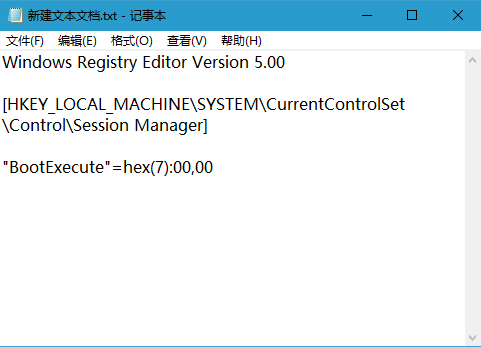
- 接下来,点击记事本顶部的【文件】菜单,然后选择【另存为】选项。
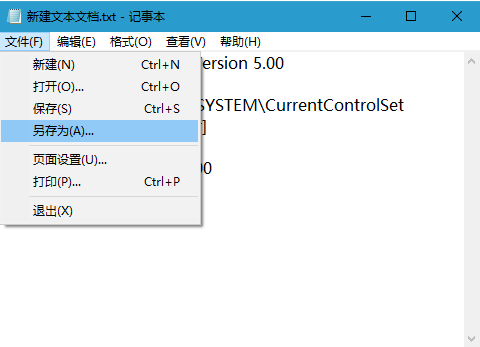
- 在随后出现的【另存为】窗口中,首先选择左侧的【桌面】位置,然后在文件名框内输入“禁用启动磁盘检查.reg”,最后点击【保存】按钮。
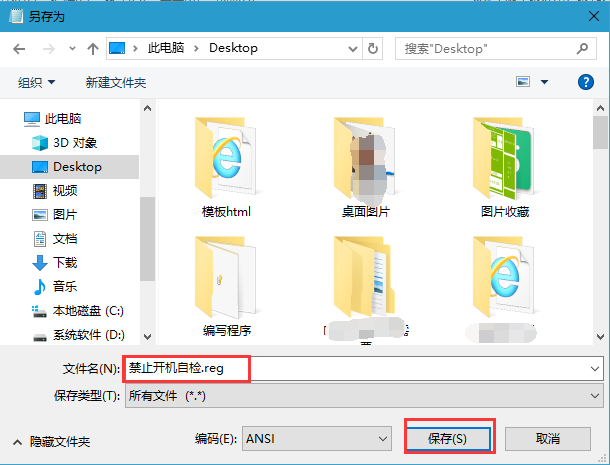
- 返回桌面后,找到刚才保存的“禁用启动磁盘检查.reg”文件,双击它以打开注册表编辑器。按照提示依次点击【是】和【确定】完成操作。
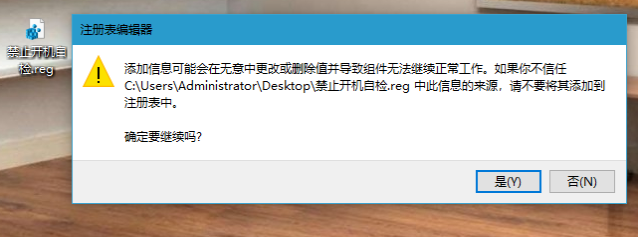
通过上述步骤,您可以成功地关闭Windows 10开机时的磁盘自检功能。如果您对此有任何疑问,请随时查阅本文档或寻求专业人士的帮助。希望这份指南能为您提供有效的解决方案!
以上就是本文的全部内容了,是否有顺利帮助你解决问题?若是能给你带来学习上的帮助,请大家多多支持golang学习网!更多关于文章的相关知识,也可关注golang学习网公众号。
相关阅读
更多>
-
501 收藏
-
501 收藏
-
501 收藏
-
501 收藏
-
501 收藏
最新阅读
更多>
-
158 收藏
-
238 收藏
-
435 收藏
-
117 收藏
-
383 收藏
-
479 收藏
-
264 收藏
-
259 收藏
-
420 收藏
-
148 收藏
-
134 收藏
-
356 收藏
课程推荐
更多>
-

- 前端进阶之JavaScript设计模式
- 设计模式是开发人员在软件开发过程中面临一般问题时的解决方案,代表了最佳的实践。本课程的主打内容包括JS常见设计模式以及具体应用场景,打造一站式知识长龙服务,适合有JS基础的同学学习。
- 立即学习 543次学习
-

- GO语言核心编程课程
- 本课程采用真实案例,全面具体可落地,从理论到实践,一步一步将GO核心编程技术、编程思想、底层实现融会贯通,使学习者贴近时代脉搏,做IT互联网时代的弄潮儿。
- 立即学习 516次学习
-

- 简单聊聊mysql8与网络通信
- 如有问题加微信:Le-studyg;在课程中,我们将首先介绍MySQL8的新特性,包括性能优化、安全增强、新数据类型等,帮助学生快速熟悉MySQL8的最新功能。接着,我们将深入解析MySQL的网络通信机制,包括协议、连接管理、数据传输等,让
- 立即学习 500次学习
-

- JavaScript正则表达式基础与实战
- 在任何一门编程语言中,正则表达式,都是一项重要的知识,它提供了高效的字符串匹配与捕获机制,可以极大的简化程序设计。
- 立即学习 487次学习
-

- 从零制作响应式网站—Grid布局
- 本系列教程将展示从零制作一个假想的网络科技公司官网,分为导航,轮播,关于我们,成功案例,服务流程,团队介绍,数据部分,公司动态,底部信息等内容区块。网站整体采用CSSGrid布局,支持响应式,有流畅过渡和展现动画。
- 立即学习 485次学习
